Po dolgem delovnem tednu se vedno veselim, da si vzamem prosti čas iz svojega natrpanega tedenskega urnika.
Moja najljubša izbira za počitek je, da prižgem svojo igralno konzolo, da igram na spletu s prijatelji, ali da si ogledam film ali oddajo z mojega dolgega seznama za ogled Netflix.
Tokrat sem si izbral film in prižgal TV.
Zagnal sem aplikacijo Netflix in predvajal film, a ugotovil, da ne morem spremeniti glasnosti.
Nazadnje sem ga zavrnil, ko sem prejel klic, in ga nisem vrnil nazaj.
Pretikanje tipk za glasnost na daljinskem upravljalniku sploh ni delovalo, zato sem moral najti, kako popraviti glasnost, preden se je moj prijeten vikend končal.
Da bi izvedel več, sem šel na Samsungovo spletno stran za podporo in si ogledal nekaj uporabniških forumov, da bi videl, kako se spopadajo z zataknjenimi kontrolami glasnosti.
S pomočjo nekaterih najbolj prijaznih ljudi, ki sem jih srečal na spletu, in odlične Samsungove tehnične podpore mi je uspelo ugotoviti, kaj je narobe z mojim televizorjem, in to popraviti.
Ta priročnik podrobno opisuje vse, kar sem poskusil, da bi moj televizor deloval, in bi vam moral pomagati popraviti vaš Samsung TV, ko pride do težav z nadzorom glasnosti.
Če želite popraviti vaš Samsung TV, ki ima zataknjeno glasnost, preverite, ali daljinski upravljalnik deluje pravilno. Nato poskusite spremeniti glasnost na televizorju tudi z daljinskim upravljalnikom in strojnimi gumbi na strani televizorja.
Preberite, če želite poiskati majhen majhen trik, s katerim lahko preverite, ali kateri koli daljinski upravljalnik oddaja signal. Govoril bom tudi o tem, kako lahko zaženete diagnostični test svojih zvočnih nastavitev in ponastavite zvok in TV na tovarniške nastavitve.
Preverite nivoje glasnosti


Najprej preverite ravni zvoka na televizorju, ali je priključeni vhod na slišni ravni glasnosti.
Za to lahko uporabite gumbe za glasnost na daljinskem upravljalniku televizorja in zvočnega sistema.
Ko ugotovite, da glasnost ni na nič, lahko nadaljujete z naslednjimi koraki za odpravljanje težav.
Preverite daljinski upravljalnik za TV Samsung
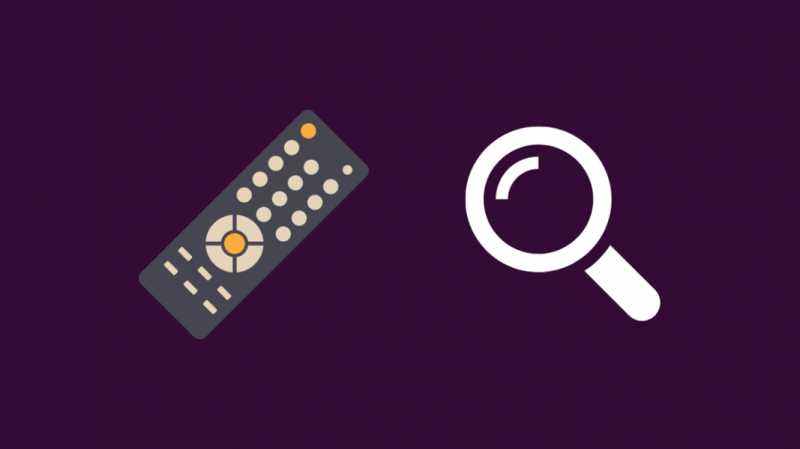
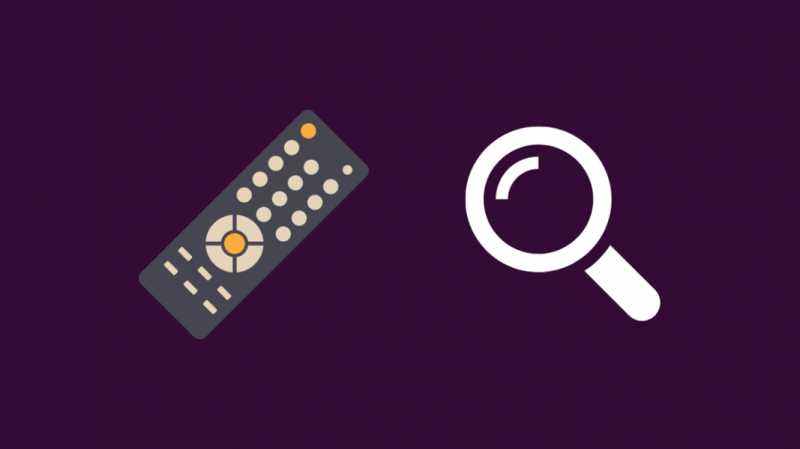
Vaš daljinski upravljalnik je običajno glavni način za spreminjanje glasnosti na vašem televizorju in ker je deležen največ zlorab in obrabe, preverite daljinski upravljalnik, da vidite, ali ni on tisti, ki povzroča zatišanje glasnosti.
Zamenjajte baterije, če tega niste storili že nekaj časa.
Obstaja majhen majhen trik, s katerim lahko preverite, ali vaš daljinski upravljalnik oddaja signal, če je daljinski upravljalnik infrardeč.
Če želite prepoznati IR daljinski upravljalnik, si oglejte sprednjo stran daljinskega upravljalnika; mora biti majhna LED, ki kaže na vaš TV, ko ga uporabljate.
Preverjanje, ali daljinski upravljalnik oddaja, je precej enostavno; vse kar potrebujete je kamera vašega telefona.
Če daljinski upravljalnik omogoča preklapljanje med IR in radijsko frekvenco, nastavite daljinski upravljalnik v način IR.
Odprite aplikacijo kamere na telefonu in jo usmerite na LED, ki ste ga našli na sprednji strani daljinskega upravljalnika.
Pritisnite nekaj tipk na daljinskem upravljalniku in preverite, ali na zaslonu telefona vidite lučko LED.
Če žarnica ne deluje, je verjetno nekaj narobe z daljinskim upravljalnikom in ga boste morda morali zamenjati.
Preizkusite strojne gumbe za glasnost na televizorju Samsung
Vsi televizorji imajo na ohišju gumbe, ki vam omogočajo dostop do osnovnih funkcij, kot je spreminjanje kanalov ali glasnosti ali dostop do menija z nastavitvami.
Poskusite uporabiti gumbe strojne opreme na strani televizorja Samsung za nadzor glasnosti na televizorju.
Najdete jih lahko ob straneh ali na zadnji strani televizorja na precej lahko dosegljivem mestu.
Če s temi gumbi ne morete spremeniti glasnosti, preverite druge gumbe, da vidite, ali delujejo.
Preverite TV vhode
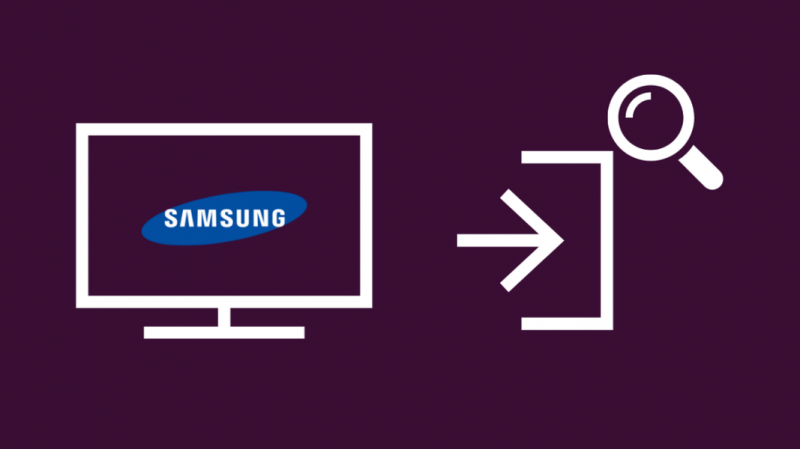
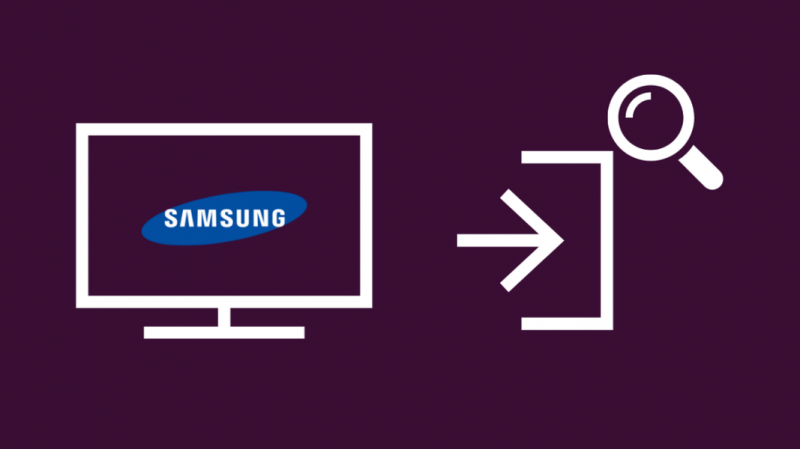
Če televizor uporabljate kot zaslon in glasnost na primer nadzirate z drugim daljinskim upravljalnikom, lahko nekatere A/V sprejemnike uporabljate le z daljinskim upravljalnikom, ki je priložen.
Seveda, če poskusite uporabiti daljinski upravljalnik televizorja ali kateri koli daljinski upravljalnik, ki ne more nadzorovati vhodne naprave, ne boste mogli nadzorovati glasnosti ali česar koli drugega.
Prepričajte se, da je TV-vhod v napravi, katere glasnost lahko nadzirate z daljinskim upravljalnikom TV-ja.
Uporabite pravi daljinski upravljalnik za pravo napravo, ko poskušate spremeniti glasnost na vhodnih napravah.
Če je z vašim Roku, da imate težave z zvokom znova zaženite Roku in spremenite zvočne nastavitve Rokuja.
Za Apple TV, lahko rešite težave z zvokom tako da se prepričate, da ste izbrali pravilen zvočni sistem, in znova preverite svoje zvočne nastavitve.
Preverite svoje kable
Kabli, ki gredo do in iz vašega televizorja Samsung za napajanje in izhod, se lahko sčasoma poškodujejo zaradi redne obrabe.
Obraba postane očitna pri kablih, ki so pogosto priključeni, zlasti pri kablu HDMI.
Preverite končne priključke teh kablov za korozijo ali poškodbe, kot tudi same kable.
Nazadnje preverite vrata, na katera se ti kabli povezujejo.
Očistite jih s suho krpo ali Q-konico in se znebite vsega prahu, ki se je tam nabral.
Če sta prah in umazanija bolj trdovratna, namočite krpo ali Q-konico v izopropilni alkohol in ju zdrgnite; ne uporabljajte vode za nič kovinskega.
Če mislite, da morate zamenjati katerega od kablov, to storite; če iščete dober kabel HDMI, priporočam Belkin Ultra HD HDMI kabel .
Ima pozlačene končne konektorje in lahko zdrži dlje kot običajni kabli HDMI.
Preverite zunanje zvočne naprave
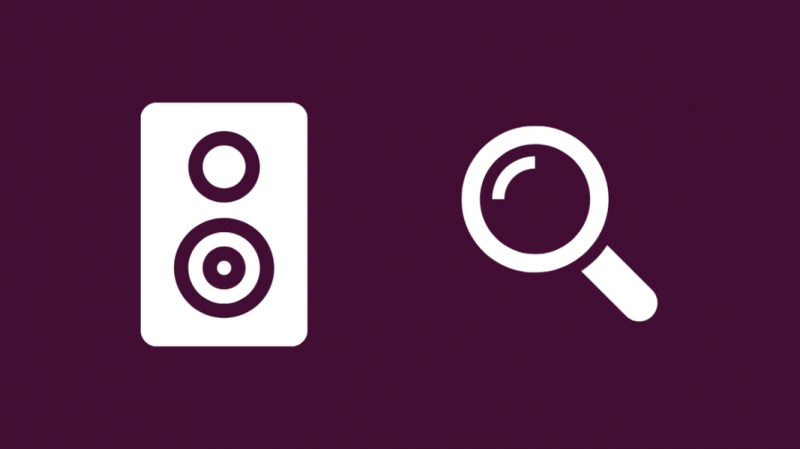
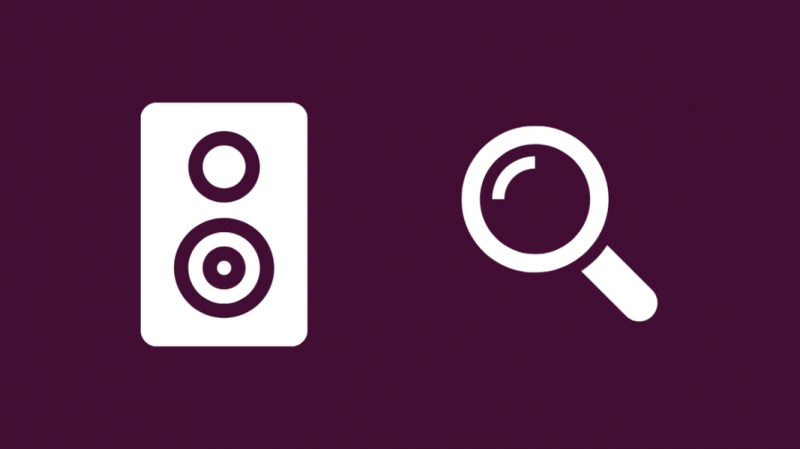
Eden od razlogov, zakaj se nadzor glasnosti vašega televizorja Samsung zatakne, je, da imajo zunanje zvočne naprave, kot so zvočniki ali A/V sprejemniki, težave.
Preverite te naprave in preverite, ali so vklopljene in delujejo, kot je predvideno.
Poiščite morebitna opozorilna sporočila ali obvestila naprav in jih popravite, če so.
Če imate težave z odpravo težave, si lahko ogledate uporabniški priročnik za svojo napravo.
Zaženite zvočni diagnostični test
Samsung priporoča, da opravite diagnostični test zvoka šele po izvedbi posodobitve sistema, potem ko naletite na težavo z zvokom.
Vendar bi vam svetoval, da ga vseeno izvedete, ker vam ne bo vzelo niti trenutka časa, iz diagnostičnega testa pa lahko pridobite veliko dragocenih informacij, ki vam bodo pomagale odpraviti težavo z zvokom.
Če želite izvesti diagnostični test zvoka na televizorju Samsung:
- Odprite meni Nastavitve na televizorju.
- Pojdi do Podpora > Samodiagnoza .
- Izberite Zaženite preizkus zvoka .
Počakajte, da se preizkus konča, in če orodje najde težavo, jo bo poskusilo odpraviti ali predlagalo nekaj, s čimer lahko poskusite odpraviti težavo, ki jo je odkrilo.
Ponastavite zvok na televizorju Samsung
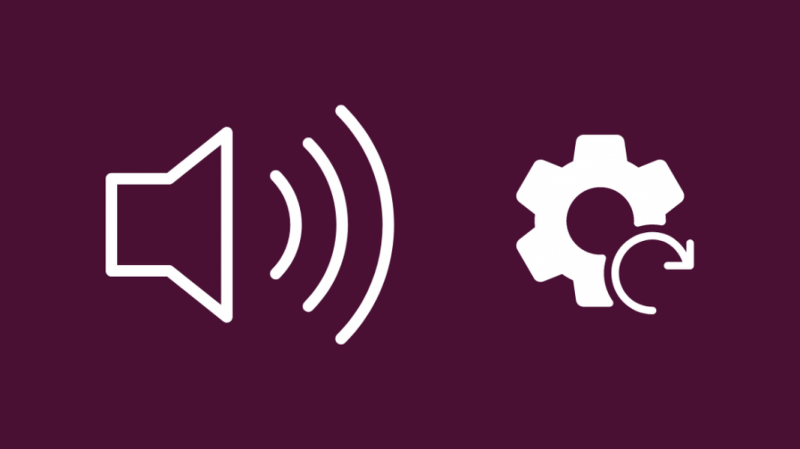
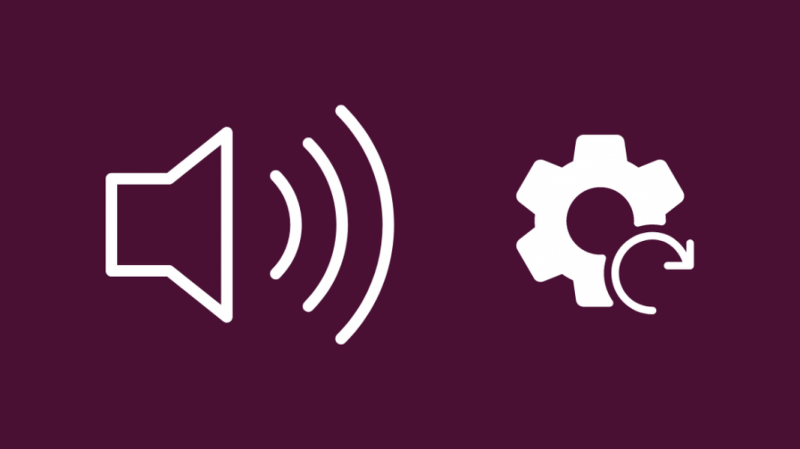
Televizorji Samsung omogočajo tudi ponastavitev samo zvočnih nastavitev na tovarniške privzete vrednosti, tako da vam ni treba ponastaviti celotnega televizorja samo za eno samo funkcijo.
Če želite ponastaviti nastavitve zvoka na televizorju Samsung:
- Odprite meni Nastavitve na zvočni plošči.
- Izberite Zvok > Strokovne nastavitve .
- Izberite Ponastavi zvok .
- Izberite Ponastaviti za začetek postopka.
Ko so nastavitve zvoka ponastavljene, poskusite spremeniti glasnost televizorja.
Za to lahko uporabite daljinski upravljalnik ali strojne gumbe ob strani.
Preverite posodobitve programske opreme na televizorju Samsung
Znano je, da posodobitve programske opreme odpravljajo težave z zvokom, zato je naslednja stvar, ki jo lahko poskusite, preveriti, ali so na voljo posodobitve za vaš Samsung TV.
Če želite poiskati in namestiti posodobitve:
- Odprite nastavitve meni.
- Pojdi do Podpora > Posodobitev programske opreme .
- Izberite Posodobi zdaj za začetek posodobitve. Priporočam, da se obrnete Samodejna posodobitev vklopljeno, če tega še niste storili, da bo vaš televizor posodobljen.
Posodobite programsko opremo tudi na svojih zvočnih napravah.
Ker njihovo posodabljanje vključuje različne korake za vsakega proizvajalca, preberite priročnike za te naprave, če želite izvedeti, kako jih posodobiti.
Ponastavite vaš Samsung TV na tovarniške nastavitve


Ponastavitev na tovarniške nastavitve bi morala biti zadnja stvar, ki jo naredite v katerem koli vodniku za odpravljanje težav, saj lahko s tem ponastavite vse nastavitve po meri in televizor vrnete v stanje, v katerem je bil, ko je prišel iz tovarne.
Za ponastavitev televizorja Samsung na tovarniške nastavitve:
- Odprite meni Nastavitve.
- Pojdi do nastavitve > Podpora .
- Pomaknite se navzdol do Samodiagnoza in ga izberite.
- Izberite Ponastaviti .
- Vnesite 0 0 0 0 v polje za varnostno kodo PIN.
Počakajte, da se ponastavitev konča, preden preverite, ali kontrole glasnosti delujejo.
Obrnite se na podporo
Če nobeden od teh korakov za odpravljanje težav ne deluje, Samsung podpora je samo telefonski klic stran.
Stopite v stik z njimi, da odpravite morebitne težave z glasnostjo, ki se še vedno pojavljajo, potem ko ste preizkusili vse te metode za odpravljanje težav.
Če menijo, da potrebujejo, lahko pošljejo tehnika, da namesto vas pogleda televizijo.
Končne misli
Če je vaš daljinski upravljalnik odgovoren za vse težave, ki ste jih pravkar prestali, je morda čas, da nadgradite običajni televizor.
Razmislite o pridobitvi a univerzalni daljinski upravljalnik, ki ima RF blaster ; omogočajo vam nadzor skoraj vsega v vašem sistemu za domači kino z enim daljinskim upravljalnikom.
Lahko poskusite tudi nadgraditi svoj A/V sprejemnik, če je vaš star.
Iskati sprejemniki, ki imajo podporo za prostorski zvok 5.1 za zaščito vašega sistema domačega kina v prihodnosti.
Morda boste uživali v branju
- Na televizorju Samsung ni zvoka: Kako popraviti zvok v nekaj sekundah [2022]
- Kako snemam na pametnem televizorju Samsung? Evo kako [2021]
- Aplikacija Xfinity Stream ne deluje na Samsung TV: Kako popraviti [2021]
- Ali Samsung TV deluje z HomeKit? Kako se povezati
Pogosto zastavljena vprašanja
Ali ima Samsung Smart TV avdio izhod?
Da, pametni televizorji Samsung imajo avdio izhod, ki omogoča povezavo zunanjih zvočnikov ali sistemov zvočnikov.
Kako priključim zunanje zvočnike na svoj Samsung TV?
Za zvočnike s kabli HDMI eARC:
- Priključite en konec kabla na HDMI eARC televizorja.
- Drugo priključite na HDMI IN zvočnika.
- Vklopite Soundbar in nastavite njegov vir na D.IN.
Za zvočnike z optičnimi kabli:
- Vklopite TV in zvočno vrstico.
- Soundbar nastavite na vir D.IN.
- En konec optičnega kabla povežite s televizorjem, drugi konec pa z zvočno vrstico.
- Odprite nastavitve meni na televizorju.
- Pojdi do Zvok > Izhod zvoka .
- Izberite Avdio izhod/optični
Kako pridobim zvok prek HDMI na televizorju Samsung?
Odprite meni na televizorju in se pomaknite do možnosti Zvok > Seznam zvočnikov.
Povežite sprejemnik ali zvočno vrstico prek HDMI in na seznamu izberite Sprejemnik (HDMI).
Kje je nadzor glasnosti na Samsung Smart TV?
Glasnost na pametnem televizorju Samsung lahko upravljate z daljinskim upravljalnikom ali gumbi strojne opreme na strani televizorja.
Za nadzor glasnosti televizorja lahko uporabite tudi pametno vozlišče Samsung, če ste ga nastavili.
Ali lahko na televizorju Samsung uporabljate slušalke?
Če imajo vaši televizorji Samsung Bluetooth, se lahko brezžično povežejo z vašimi zvočniki.
Pri televizorjih brez te funkcije poiščite 3,5 mm avdio priključek na strani televizorja.
Nanj priključite svoje žične slušalke, da boste v slušalkah predvajali zvok televizorja
